Nyd S Pen skriveoplevelse med Galaxy S21 Ultra
En af de mest avancerede fra Galaxy Heritage, S Pen fås udelukkende med Galaxy S21 Ultra for at give mere præcise og nyttige skriveoplevelser, som om det var en rigtig pen hvert øjeblik.
Første S Pen til S-serien
Drag fordel af en ægte penlignende skriveoplevelse i en hastighed på 120Hz, som Galaxy S21 Ultra tilbyder. Denne avancerede funktion muliggør præcis redigering af videoer og fotos i høj opløsning med S Pen.
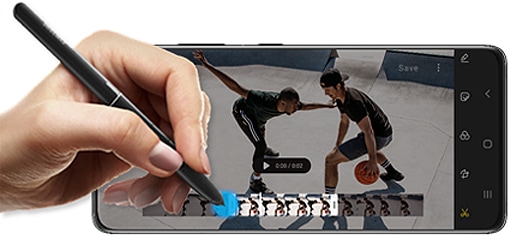
Bemærk:
- Du må ikke bøje eller lægge for stort tryk på S Pennen, mens du bruger den. S-pennen kan blive beskadiget, eller spidsen kan blive deformeret.
- Tryk ikke hårdt på skærmen med S Pennen. Pennespidsen kan blive deformeret.
- Hvis der er en magnet i nærheden af enheden, fungerer nogle S Pen-handlinger, såsom at trykke på berøringsskærmen, muligvis ikke.
- Hvis S Pennen ikke fungerer korrekt, bedes du kontakte Samsungs support for yderligere hjælp.
Air Command
Du kan tage noter, oversætte tekst, få vist eksempler på links og mere med S Pen på Galaxy S21 Ultra. Air Command er en menu, der giver S Pen-funktioner og hurtig adgang til ofte anvendte apps.
For at åbne Air Command-panelet skal du holde S Pennen over skærmen og trykke på S Pen-knappen. Alternativt kan du holde S Pen over skærmen og trykke på Air Command-ikonet med S Pen.
Hvis Air Command-ikonet ikke vises, efter at du holder S Pennen over skærmen, skal du starte appen Indstillinger, tryk på Avancerede funktioner > S Pen og derefter trykke på kontakten Vis flydende ikon for at aktivere den.
Træk opad eller nedad på Air Command-panelet, og vælg en funktion eller app, du ønsker.
Tilgængelige kommandoer med S Pen
S Pen sælges separat
S Pennen har ultrahastighedslatens og sælges separat til Galaxy S21 Ultra. S Pen er ikke inkluderet i emballageemner, så en tidligere ejet S Pen eller en nyindkøbt S Pen kan bruges. Afhængigt af dine præferencer kan du købe tilbehør såsom silikone Cover med S Pen eller Smart Clear View Cover med S Pen.
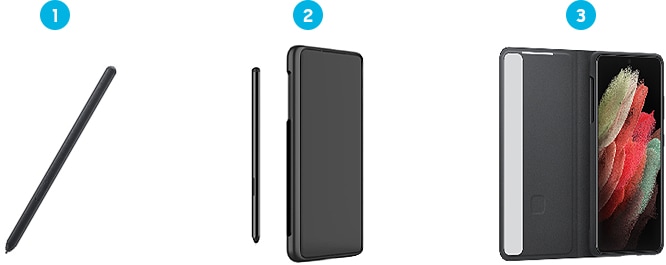
① Kun S Pen
② Silikonecover med S Pen
③ Smart Clear View-cover med S Pen
Bemærk:
- Galaxy S20 Ultra er kompatibel med S Pen i Galaxy Note og Tab-serien.
- Enhedsskærmbilleder og menu kan varierer afhængigt af enhedens model og softwareversion.
Tak for din feedback
Besvar venligst alle spørgsmål.



